课程设计2.docx
《课程设计2.docx》由会员分享,可在线阅读,更多相关《课程设计2.docx(27页珍藏版)》请在冰豆网上搜索。
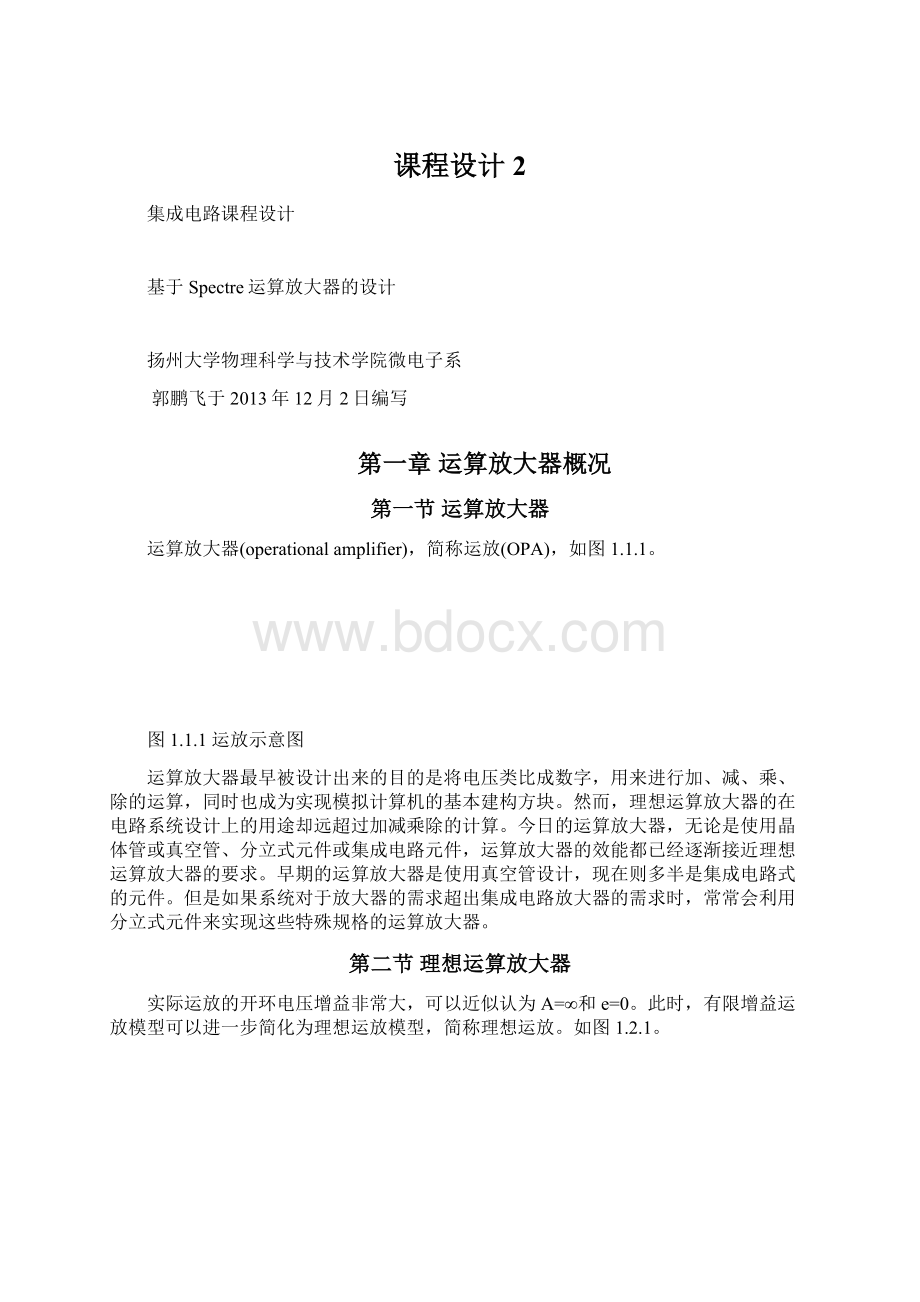
课程设计2
集成电路课程设计
基于Spectre运算放大器的设计
扬州大学物理科学与技术学院微电子系
郭鹏飞于2013年12月2日编写
第一章运算放大器概况
第一节运算放大器
运算放大器(operationalamplifier),简称运放(OPA),如图1.1.1。
图1.1.1运放示意图
运算放大器最早被设计出来的目的是将电压类比成数字,用来进行加、减、乘、除的运算,同时也成为实现模拟计算机的基本建构方块。
然而,理想运算放大器的在电路系统设计上的用途却远超过加减乘除的计算。
今日的运算放大器,无论是使用晶体管或真空管、分立式元件或集成电路元件,运算放大器的效能都已经逐渐接近理想运算放大器的要求。
早期的运算放大器是使用真空管设计,现在则多半是集成电路式的元件。
但是如果系统对于放大器的需求超出集成电路放大器的需求时,常常会利用分立式元件来实现这些特殊规格的运算放大器。
第二节理想运算放大器
实际运放的开环电压增益非常大,可以近似认为A=∞和e=0。
此时,有限增益运放模型可以进一步简化为理想运放模型,简称理想运放。
如图1.2.1。
图1.2.1理想运放模型
一、理想运算放大器的主要特征
(1)差模电压增益Aod=∞;
(2)共模抑制比CMRR=∞(共模增益=0);
(3)差模、共模输入电阻Rid、Ric=∞,偏置电流Iib=0;
(4)输出电阻Ro=0;
(5)失调电压Uos、失调电流Ios,以及它们的温度系数均为0;
(6)转换速率SR=∞;带宽=∞;
(7)干扰或噪声均为0。
二、理想运算放大器的虚短和虚断
(1)虚短
“虚短”是指在分析运算放大器处于线性状态时,可把两输入端视为等电位,这一特性称为虚假短路,简称虚短。
对于实际应用中的运算放大器,在闭环工作时“虚短”才成立。
因为运算放大器的电压放大倍数非常大,而运放的输出电压是有限的,所以运放的差模输入电压很小,两输入端近似等电位,相当于“短路”。
开环电压放大倍数越大,两输入端的电位越接近。
(2)虚断
“虚断”是指在分析运放处于线性状态时,可以把两输入端视为等效开路,这一特性称为虚假开路,简称虚断。
因为运算放大器的差模输入电阻非常大,所以流入运算放大器输入端的电流往往较小,远小于输入端外电路的电流。
故可把运放的两输入端视为开路,且输入电阻越大,两输入端越接近开路。
第二章运算放大器的设计
本设计使用差分放大器,这是一种零点漂移很小的直接耦合放大器,常用于直流放大。
它可以是双端输入和输出,也可以是单端输入和输出,常用来实现平衡与不平衡电路的相互转换,是各种集成电路的一个基本单元。
如图3.1,由两个参数特性相同的晶体管用直接耦合方式构成的放大器。
若两个输入端分别输入大小相同且相位相同的信号时,输出为零,从而克服零点漂移。
图2.1差分放大器
使用Cadence软件,创建新的library和schematic原理图:
输入icfb&进入CadenceIC的命令行窗口(CIW),如图2.2:
图2.2命令行窗口
CIW菜单展开包含以下选项,如图2.3:
图2.3CIW菜单项
File→New:
建立新的设计库(DesignLibrary)或者设计的CellView。
如图2.4
图2.4电路编辑器界面
(1)电路编辑器界面简介
状态栏:
如图2.4,界面标题之下的第一行是状态栏,内容包括正在运行的命令、选定的器件数、运行状态、仿真温度和仿真器类型。
菜单栏,工具栏:
分别位于状态栏下方和屏幕的左边缘
工作区:
图中黑色的部分,是实际用来绘制电路图的部分。
鼠标命令:
提示鼠标的左中右键分别对应的命令。
提示:
显示的是当前命令的提示信息。
(2)具体操作
第1步、添加器件:
快捷键“i”;菜单Add→Instance,如图2.5所示。
图2.5添加器件界面
输入器件类型(nmos、pmos)之后,窗口中将会出现一些器件的初始参数设置。
在其中直接输入需要的器件参数,如图2.6所示。
图2.6器件参数界面
这时将指针指向电路编辑器的工作区将会有器件的符号跟随指针移动。
点击按钮Rotate、Sideways则在工作区中显示的器件符号会相应旋转/水平反转。
然后在工作区单击,器件最终位置将被确定。
第2步、添加连接线,将电路图中所有的器件都摆放好位置后,就要进行器件之间的电路连接。
快捷键:
w/W分别是细线/粗线;
菜单:
细线、粗线分别是Add→Wire(Narrow)和Add→Wire(Wide);
调用命令后:
在工作区单击鼠标左键确定连线的第一个端点,然后拖动鼠标,将看到连线的走线方式。
此时点击右键,可以在不同的走线方式之间切换;再次点击鼠标左键,确定第二个端点,连接线被确定。
第3步、添加端口,整个电路图绘制好后,需要添加输入、输出以及电源和接地的端口。
快捷键:
p表示pin;菜单:
Add→Pin;按钮:
根据对话框中的提示,可以选择端口的名称、类型、是否总线、用途、放置方法。
第4步、保存电路图,电路图设计好后,需要检查并保存。
保存的方式:
保存(Save)、检查完整性并保存(Check&Save)、另存(SaveAs)
快捷键:
S/X/Ctrl+s键分别是保存、检查并保存、另存
菜单:
Design→Save/CheckandSave/SaveAs分别是保存、检查保存、另存
电路仿真中经常依靠电路图编辑器的检查功能查找一些明显的错误,所以一般应该使用检查并保存选项,而不要强行保存。
原理图中MOS管的参数如下表:
Instancename
Model
W/m
L/m
Multiplier
Libraryname
Cellname
ViewName
M1
nmos1
800n
500n
1
gpdk180
nmos
symbol
M2
nmos1
800n
500n
1
gpdk180
nmos
symbol
M3
pmos1
1.1u
550n
1
gpdk180
pmos
symbol
M4
pmos1
1.1u
550n
1
gpdk180
pmos
symbol
M5
nmos1
800n
500n
1
gpdk180
nmos
symbol
M6
nmos1
800n
500n
1
gpdk180
nmos
symbol
另:
电路图中所使用的电压源为5V。
第四章运算放大器的性能仿真
第一节运算放大器的增益仿真
(1)增益的频率特性
该特性对信号滤波、反馈系统稳定性都起着决定性的作用。
如图3.1.1:
图3.1.1运算放大器增益仿真电路图
图中包含运算放大器电路和偏置电路两个部分。
偏置电路为运算放大器提供电源电压(VDD)、共模电压(Vcm)以及偏置电流(Ibias),从而确定运算放大器的直流工作点。
输入电压加在运算放大器的两个输入端之间,大小设置为1V的交流信号,从而使得输出电压的大小与增益一致,从而减少了计算步骤。
在ADE窗口中选择交流仿真,扫描变量为频率,扫描范围为0.1Hz~1GHz。
完成设置后,点击“
”后开始仿真。
(2)读取并分析仿真结果
运算放大器增益的频率特性通常包括增益的幅频特性和相频特性。
在ADE窗口的“Tools”下来菜单中,选择“ResultsBrowser”来打开软件。
弹出的“ResultsBrowser”窗口如图3.1.2:
图3.1.2ResultsBrowser
因为进行的是交流仿真,结果保存在“ac-ac”的文件夹中,点击“ac-ac”进入文件夹后,在右边窗口显示出仿真结果。
在“ResultsBrowser”中为交流仿真的结果提供了几个常用的函数。
如图4.1.3:
图3.1.3ResultsBrowser函数
图中下拉菜单中的函数功能如下:
Mag:
计算仿真结果的幅值
Phase:
计算仿真结果的幅角
Wphase:
计算仿真结果的幅角,并归一到0°-360°内显示
Real:
取仿真结果的实部
Imag:
去仿真结果的虚部
dB10:
对仿真结果进行“10log(n)”计算
dB20:
对仿真结果进行“20log(n)”计算
因为输入交流电压是1V,因此输出端“Vout”的电压值等于运算放大器的增益。
为了观察幅频特性,需要计算输出端的电压的幅值。
通过“Mag”,对“Vout”进行取幅值的预处理,然后就可以将该处理好的仿真结果输出到“Waveform”中观察。
方法:
在右边窗口中选中“Vout”,然后点击右键,在弹出的菜单中选择“NewWin”,创建一个新的“Waveform”窗口来显示运算放大器增益的幅频特性。
如图3.1.4:
图4.1.4增益的幅频特性
对于运算放大器增益的幅频特性,除了直接显示幅值以外,更一般的是显示增益幅值的dB曲线,即对幅值作“20log(n)”变化。
如图3.1.5:
图3.1.5增益幅值的dB20曲线
对于运算放大器的相频特性,在“ResultsBrowser”中选择“phase”函数对交流仿真结果进行预处理后输出得到。
并通过“Append”命令,将相频特性添加到原有的幅频特性中,如图31.6:
图3.1.6红色代表“幅频”,蓝色代表“相频”。
第二节运算放大器的带宽仿真
图3.2.1带宽仿真电路图
这里说的带宽,主要是指运算放大器的小信号带宽。
常用的定义有两个:
3dB带宽和单位增益单宽。
一、3dB带宽
定义:
Av(
)=20lgAv(0)-3dB
首先观察增益的幅频特性曲线,并根据3dB带宽的定义测量得到3dB带宽。
在“Waveform”窗口中,将光标移到增益幅频曲线的低频部分,点击快捷键“m”,在曲线上添加标签,给出标记点的横坐标和纵坐标(1.212Hz,37.24dB)。
接着点击快捷键“v”,将光标切换的竖直光标类型,即光标变成一条垂直的直线,并且直线上方有一个红色的倒三角,通过拖动该三角,可以移动垂直光标。
如图3.2.1.1:
垂直光标和运算放大器增益幅频曲线交点的坐标(7.9456MHz,34.24dB)在波形图的左上角给出,并随着垂直光标的左右移动实时改变。
当增益为34.24dB时,输入信号的频率为7.9456MHz,因此可以近似认为3dB带宽为7.9456MHz。
图3.2.1.1增益的幅频特性曲线
精确获得3dB带宽的方法是使用“Calculator”软件中“bandwidth”函数。
在“ResultsBrowser”中的“ac-ac”中选择“Vout”仿真结果。
右键选择“Calculator”。
仿真结果被输送到“Calculator”中,选择“bandwidth”函数。
如图3.2.1.2:
图3.2.1.2bandwidth函数设置
然后点击“OK”完成“bandwidth”的设置,点击“Eval”键,将在“Calculator”缓存窗口中显示计算出的运算放大器的3dB带宽。
如图3.2.1.3:
图3.2.1.33dB带宽
从图4.2.1.3可以看出该运算放大器的3dB带宽为8.256MHz。
二、单位增益带宽
和3dB带宽一样,运算放大器的单位增益带宽也可以用“Calculator”中的“cross”函数计算,该函数是专门用来计算曲线经过一个特定阈值时的横坐标。
对于计算单位增益带宽,只需要对运放的增益曲线使用“cross”函数,并将阈值设为“1”,函数返回的值即是运放的单位增益带宽。
如图3.2.2.1、图3.2.2.2:
设置“cross”函数的参数:
图3.2.2.1cross函数设置
图4.2.2.2单位增益带宽
从图3.2.2.2可以看出该运算放大器的单位增益带宽约为385.0MHz。
第三节运算放大器的建立时间仿真
建立时间(settlingtime)是衡量运放反应速度的另一项重要指标,它表示从跳变开始到输出稳定的时间。
它主要是针对运算放大器的小信号特性,在跳变过程中,运放还保持线性。
在实际电路设置中,可以通过“Calculator”中的“settlingTime”函数来测量运算放大器的建立时间。
首先将运放连接成单位增益负反馈的形式,即将运算放大器的反相输入端和输出端短接(黄色圆圈处),从而使得负反馈系统的闭环增益为1,即输入电压跟随加载在运算放大器同相端的输入信号。
在运算放大器的同相端加载一个幅度为2mV的阶跃信号,如图3.3.1:
图3.3.1建立时间仿真电路图
差分输入的阶跃信号电压源使用一个脉冲电压源来模拟。
该脉冲电压源可以在“analogLib”库中找到,其名称为“vpulse”。
脉冲的低电平为0V,高电平为2mV,跳变延迟为10ns,上升和下降沿宽度为10ps,脉冲宽度为1s。
因此当瞬态仿真时间小于1s时,都可以将该脉冲电压看作在10ns处跳变的阶跃电压。
因为建立时间是运算放大器在时域对输入信号响应的一个性能参数,因此为了对此进行仿真测量,需要进行瞬态仿真。
在ADE窗口中选择“tran”,结束时间设为“200ns”,仿真精度设为“conservative”,将“Vout”作为输出端,开始仿真。
结果如图3.3.2:
图4.3.2建立时间瞬态仿真
在“Calculator”中保持“SelectMode”处于选择状态,在选择模式中选择“tran”里的“vt”项,点击电路图中的“Vout”,将“Vout”端的瞬态电压仿真结果捕获到“Calculator”中。
“settlingTime”函数的设置如图3.3.3:
图3.3.3settlingTime函数的设置
点击“Calculator”中的“Eval”,将在“Calculator”的缓冲窗口中显示计算出的结果。
如图3.3.4所示:
图3.3.4建立时间计算结果
从图3.3.4中可以看出该运算放大器的建立时间为24.23ns。
第四节运算放大器的相位裕度仿真
图3.4.1相位裕度仿真电路图
相位裕度(phasemargin,PM)是电路设计中很重要的一项指标,主要用来表示负反馈系统的稳定性,同时可以用来预测闭环系统阶跃响应的过冲。
相位裕度的定义为:
运算放大器增益的相位在增益交点频率时,与-180°相位的差值,表达式为:
PM=
式中
为运算放大器的增益交点频率(使增益幅值等于1的频率点为“增益交点”)。
利用“Calculator”的“phase-Margin”函数获得运算放大器的相位裕度的方法为:
当运算放大器的交流仿真结束后,在“ResultsBrowser”窗口中的“ac-ac”中选择“Vout”仿真结果。
右键选择“Calculator”,将“ResultsBrowser”的仿真结果送到“Calculator”中。
在“Calculator”的函数窗口选“phase-Margin”函数,点击“Eval”,运行。
如图3.4.2:
图3.4.2相位裕度
从图3.4.2可以看出该运算放大器的相位裕度为65.18°。
第五节运算放大器的转换速率仿真
图3.5.1转换速率仿真电路图
电路图中两个红色圆圈标记为“输入为0.2V的阶跃信号”和“负载为3pF的电容”的单位负反馈系统。
进行瞬态仿真,输出电压的时域响应如图3.5.2:
图3.5.2输出电压的时域响应
从上图中可以看出,输出电压“Vout”在跳变后的一段时间内并没有按照指数规律变化,而是表现出具有不变斜率的线性斜率,如图4.5.2中红色虚线框所示。
这就是负反馈电路中使用的运算放大器表现出的所谓“转换”的大信号特性,图4.5.2中输出响应中的“斜坡”部分的斜率称为“转换速率”。
使用“Calculator”中的“slewRate”函数根据瞬态仿真结果计算运放的转换速率。
使用方法和建立时间的中“settlingTime”函数一致。
“slewrate“参数设置如图4.5.3:
图3.5.3slewrate函数设置
“slewRate”函数计算运算放大器的转换速率的结果如图3.5.4:
图3.5.4转换速率
从图4.5.4可以看出该运算放大器的转换速率约为0.385V/us。
第六节运算放大器的共模抑制比仿真
差动放大器的一个重要特性就是其对共模扰动影响的抑制能力(CMRR)。
仿真电路图3.6.1为:
图3.6.1CMRR仿真电路图
图中红色圆圈处为将运算放大器的反相输入端和输出端用一个仅包含1V交流电压的电压源连接,该电压源的正端和运算放大器的反相输入端相连。
再次运行交流仿真,得到输出端“Vout”的增益曲线,即为运算放大器CMRR的倒数的幅频特性曲线,这里为了方便观察,采用了dB作为纵轴单位。
如图3.6.2:
图3.6.2CMRR倒数的幅频特性曲线
为了观察运算放大器CMRR的幅频特性曲线,可以使用“Calculator”中的“1/X”函数,对仿真结果取倒数。
如图4.6.3:
图3.6.3CMRR的幅频特性曲线(蓝色曲线)
第七节运算放大器的电源电压抑制比仿真
因为在实际使用中的电源也含有噪声,为了有效抑制电源噪声对输出信号的影响,需要了解电源上的噪声是如何体现在运算放大器的输出端的。
把从运算放大器输入到输出的增益除以电源到输出的增益定义为运算放大器的电源抑制比(Powersupplyrejectionratio,PSRR),所以电源抑制比可以写为:
式中的
和
是指电压源和输入电压的交流小信号为零,而不是指它们的直流电平。
将差分输入电压源V4(红色圆圈)的交流电压设为0,在电压源VDD中添加交流分量1V(黄色圆圈),并将运算放大器的反相输入端与输出端短接。
仿真电路如图3.7.1:
图3.7.1PSRR仿真电路图
再次运行交流仿真,得到输出端“Vout”的增益曲线,即为PSRR的倒数的幅频特性曲线。
如图3.7.2:
图3.7.2PSRR倒数的幅频特性曲线
使用“Calculator”中的“1/x”函数,对仿真结果取倒数。
如图4.7.3
图3.7.3PSRR的幅频特性曲线(蓝色曲线)
由于电路仿真时,认为MOS管都是完全一致的,没有考虑制造时MOS管的失配情况,因此仿真得到的PSRR都要比实际测量时好,因此在设计的时候需要留有余量。
第四章运算放大器的版图布局
第一节版图设计
1.在CIW窗口,选择File→New→Cellview,设置LibraryName、CellName、ViewName、Tool,点击OK,弹出VirtuosoLayoutEditor(版图编辑窗口,简称“VLE”)和LSW窗口。
LSW窗口如图4.1.1所示。
图4.1.1LSW窗口标示
2.修改Options设置,“VLE”窗口菜单栏,Options→Display,如图4.1.2在出现的窗口中先点击Defaults,然后修改x,y方向的最小格点。
设置完毕后点击OK。
图4.1.2显示参数修改
3.在VLE窗口选择菜单项Create→Instance调入一个pmos单元和一个nmos单元,view选layout。
4.创建阱接触和衬底接触,在VLE窗口选择菜单项Create→Contact,生成的N阱接触,放置pmos的上方,生成的衬底接触,放置nmos的下方。
5.在LSW界面点击下方poly条形栏,选中poly作为当前绘图层,回到VLW编辑窗口中,选Rectangle将nmos和pmos的栅极连接起来。
选中metal1当前绘图层,选Rectangle将nmos的漏极和pmos的漏极连接起来;将pmos的源极和N阱接触连接起来;将nmos的源极和衬底连接起来。
以metal1作为输入图层,使用一个Contact将metal1和poly连接起来。
6.添加pin标记,在VLE窗口选择菜单项Create→Pin,出现对话框,vdd,in和gnd。
分别放置于N阱接触、输入metal1和衬底接触;添加out的设置,放置于漏连接的metal1。
。
7.至此完成版图的设计输入,如图4.1.3所示:
图4.1.3差分运放版图
第二节版图验证
1.进行DRC检验,VLE窗口点击Assura→Technology,点击Assura→RunDrc,出现对话窗口,Technology项点选gpdk180,输入DRC的文件路径。
进行DRC电气规则检查。
如图4.2.1:
图4.2.1DRC检验
2.进行LVS检验,VLE窗口点击Assura→RunLvs,在对话框中,选择techflielibrary:
gpdk180和规则文件LVS文件,如图4.2.2所示:
图4.2.2LVS设置
点击OK,和DRC运行相似,等待结果出现。
如图4.2.3所示。
图4.2.3LVS正确结果
3.设计的后仿真,打开测试电路,启动ADE仿真窗口,然后Session→LoadState,选择电子保存的“savestate”,点击OK。
选择Setup→Environment,在框内schematic前加入av_extracted,OK。
接着运行,将得到的波形图4.2.1和前仿真图4.1.4对比。
图4.2.1
对比两图可以看出,他们的波形基本一致。